مخفی کردن عکس ها در گوشی های اندروید

ممکن است شما بر روی گوشی اندروید خود یک رمز عبور قرار داده باشید ولی با این حال این رمز باعث نمی شود که کسی به عکس های شما دسترسی نداشته باشد.در این مطلب ما به شما طریقه مخفی کردن عکس ها در گوشی های اندرویدی و تبلت ها را آموزش خواهیم داد.در حقیقت در گوشی های سامسونگ و ال جی ابزارهایی وجود دارند که با استفاده از آن ها می توان تصاویر را مخفی نمود.
در زیر 4 روش متفاوت برای مخفی کردن تصاویر ارائه شده است.
1.مخفی کردن در اندروید با استفاده از برنامه App Lock
2.مخفی کردن در اندروید با استفاده از Vaulty App
3.مخفی کردن در گوشی های سامسونگ با استفاده از Private Mode
4.مخفی کردن با در گوشی های ال جی با استفاده از Content Lock
مخفی کردن تصاویر در گوشی های اندروید با استفاده از App Lock:
1.دانلود برنامه AppLock از GooglePlayStore:
1.1.Google Play Store را در گوشی خود باز کرده و برنامه AppLock را در آن جستجو نمایید.
1.2.بر روی AppLock که در نتایج جستجوی شما ظاهر شده است ضربه زده و آن را دانلود نمایید.
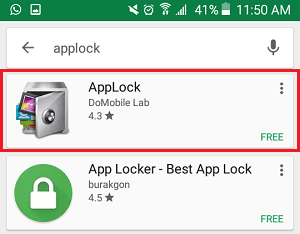
2.انجام تنظیمات AppLock در گوشی:
بعد از دانلود برنامه،قبل از استفاده از این برنامه نیاز است تا تنظیمات این برنامه را بر روی گوشی خود انجام دهید.
2.1.بعد از دانلود برنامه،برنامه AppLock را در گوشی خود باز کنید.
2.2.در این مرحله از شما خواسته می شود تا یک رمزعبور الگویی ایجاد کنید.با کشیدن الگو بر روی صفحه نمایش آن را ایجاد نمایید.
2.3.دوباره از شما خواسته می شود تا رمز عبور الگویی را که در مرحله قبل بر روی صفحه نمایش کشیده اید دوباره با کشیدن آن بر روی صفحه نمایش تایید کنید.
2.4.در صفحه ظاهر شده بعدی از شما خواسته می شود تا یک ایمیل امنیتی ایجاد نمایید.البته شما می توانید بدون انجام این کار وارد مرحله بعدی شوید.
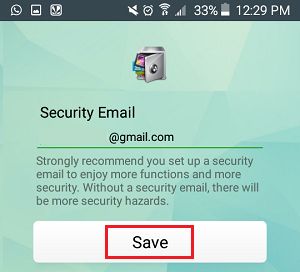
3.محافظت از تصاویر با استفاده از AppLock:
اکنون که تنظیمات این برنامه بر روی گوشی شما به پایان رسیده است شما می توانید با انجام دادن مراحل زیر از تصاوبر خود با استفاده از یک رمز عبور محافظت کنید.
3.1.بعد از انجام تنظیمات شما وارد صفحه اصلی برنامه می شوید.
3.2.در صفحه اصلی بر روی گزینه Privacy Tab ضربه بزنید.
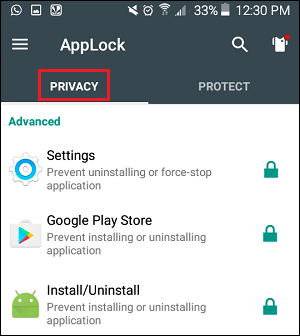
3.3.سپس به سمت پایین صفحه آمده و بر روی آیکون قفل که در کنار Photos واقع شده است ضربه بزنید.(مانند عکس زیر)
![]()
3.4.صفحه ای ظاهر می شود و در این صفحه بر روی گزینه Permit ضربه بزنید تا AppLock بتواند به اطلاعات شما دسترسی داشته باشد.

3.5.در صفحه بعدی با تغییر وضعیت دادن AppLock به حالت ON به این برنامه اجازه دسترسی به اطلاعات خود را بدهید.(مانند عکس زیر)
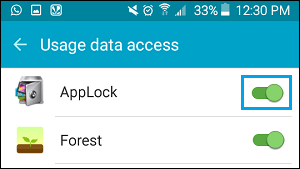
3.6.بعد از انجام مراحل بالا به صفحه اصلی برنامه بازگشته و دوباره بر روی آیکون قفل که در کنار Photos قرار دارد ضربه بزنید تا به وسیله رمزی که ایجاد نمودید بتوانید از تصاویر خود محافظت کنید.
![]()
نکته:اگر شما برنامه ی دیگری برای تصاویر خود دارید می توانید به وسیله الگوی رمزی خود با ضربه زدن بر روی آیکون قفل که در کنار نام برنامه مد نظر شما قرار دارد از تصاویر خود محافظت کنید.
از الان به بعد دیگر کسی توانایی دیدن تصاویر شما را بدون وارد کردن رمز عبور ایجاد شده توسط شما ندارد.
مخفی کردن تصاویر در گوشی های اندروید با استفاده از Vaulty App:
برخلاف روش ایجاد رمز برای برنامه Photos که از تمام عکس های شما محافظت می کند، با استفاده از برنامه Vaulty دیگر نیاز نیست که از تمام عکس های خود محافظت کنید و می توانید به تنهایی فقط ازعکس های شخصی خود محافظت کنید.
مزیت این روش این است که به وسیله آن شما می توانید تمام عکس های خود را به جز عکس های شخصی که مایل نیستید کسی آن ها را ببیند،به هر کسی که می خواهید نشان بدهید.
1.دانلود Vaulty App از Google Play Store:
1.1.Google Play Store را باز کرده و Vaulty را جستجو کنید.
1.2.بر روی گزینه Hide Pictures & Videos – Vaulty که در نتایج جستجو ظاهر می شود ضربه زده و برنامه را روی گوشی خود دانلود کنید.
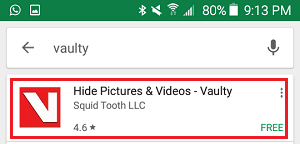
2.انجام تنظیمات برنامه Vaulty روی گوشی اندروید:
2.1.برنامه Vaulty را روی گوشی خود باز کنید.
2.2.سپس جهت قبول شرایط و ضوابط استفاده از این برنامه بر روی گزینه Accept ضربه زنید.
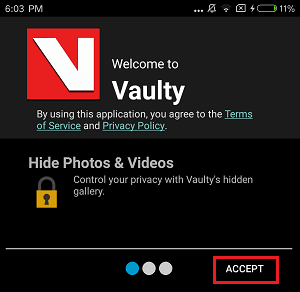
2.3.در این مرحله شما می توانید ایمیلی را جهت بک آپ گرفتن اتوماتیک عکس هایتان ایجاد نمایید و یا می توانید با انتخاب گزینه No Backup از این مرحله رد شوید.
2.4.در صفحه بعد از بین دو گزینه PIN PASSWORD یا TEXT PASSWORD یک گزینه را انتخاب کنید.
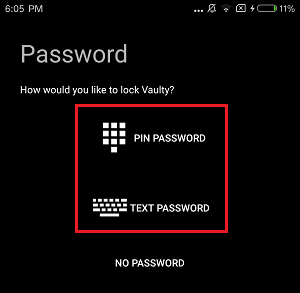
2.5.بعد از ایجاد رمز شما به صفحه اصلی برنامه منتقل خواهید شد.حال بر روی گزینه Hide Pictures & Videos ضربه بزنید. (مانند عکس زیر)
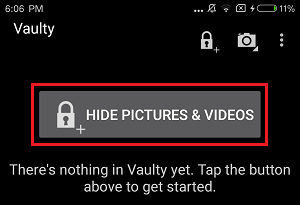
2.6.در صفحه بعد بر روی پوشه ای که تصاویر شخصی شما در آن موجود است ضربه بزنید.
2.7.با ضربه زدن بر روی پوشه مورد نظر تمام عکس های موجود در آن نمایش داده می شوند.حال عکس هایی را مایل به مخفی کردن آن ها هستید انتخاب کرده و بر روی آیکون قفل که در قسمت سمت راست بالای صفحه نمایش شما قرار دارد ضربه بزنید.(مانند عکس زیر)
![]()
نکته:تمام عکس های انتخاب شده به صورت اتوماتیک از برنامه شما حذف شده و به برنامه Vaulty انتقال داده می شوند.از الان به بعد تمام عکس های شما در این برنامه محافظت می شوند و شما می توانید عکس های شخصی بیشتری را جهت محافظت به این برنامه
اضافه کنید.
دو برنامه Gallery Vault و Keep Safe Vault نیز دو برنامه شناخته شده دیگر شبیه Vaulty App هستتند.
پیشنهاد می شود بخوانید:تعویض باتری سامسونگ در منزل
مخفی کردن عکس ها در گوشی های سامسونگ با استفاده از Private Mode:
همان گونه که در بالا ذکر شد،گوشی های سامسونگ دارای یک گزینه داخلی برای مخفی کردن عکس ها با استفاده از یک ویژگی به نام Private Mode هستند.
1.به قسمت Setting در گوشی خود بروید.
2.در صفحه تنظیمات بر روی Privacy & Safety ضربه بزنید.(مانند عکس زیر)
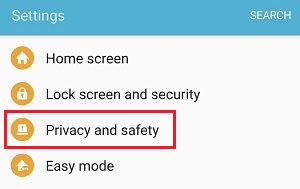
3.در صفحه Privacy & Safety با تغییر وضعیت Private Mode به حالت ON آن را فعال کنید. بعد از فعال سازی Private Mode نیاز است یک رمز برای این حالت تعیین کنید.این عمل باعث می شود که تمام تصاویر موجود در پوشه شخصی ناپدید شوند.
4.برنامه Gallery را روی گوشی سامسونگ خود باز کنید.
5.سپس بر روی عکس مورد نظر خود ضربه زده و انگشت خود را نگه دارید تا عکس مورد نظرتان انتخاب شود.بقیه عکس ها را نیز به همین صورت می توانید انتخاب نمایید.
6.زمانی که تمام عکس های مورد نظر خود را که می خواهید مخفی کنید،انتخاب کردید بر روی گزینه More که در قسمت راست بالای صفحه نمایش شما قرار دارد ضربه زده و از منوی باز شده Move to Private را انتخاب کنید.(مانند عکس زیر)
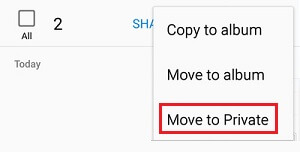
با انجام این عمل عکس های مورد نظرتان به یک پوشه مخفی منتقل می شوند.
مخفی کردن عکس ها در گوشی های ال جی با استفاده از Content lock:
همانند گوشی های سامسونگ گوشی های ال جی نیز دارای قابلیت های داخلی برای مخفی کردن عکس ها هستند.
1.به قسمت Setting گوشی ال جی یا تبلت خود بروید.
2.در صفحه مربوطه بر روی Security ضربه بزنید.
3.در صفحه Security بر روی Content Lock ضربه بزنید.
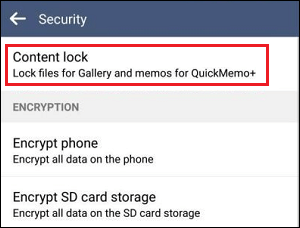
4.در صفحه بعد از بین گزینه های Pattern یا Password یک گزینه را انتخاب کنید.
5.در صفحه بعد یک رمز عبور تعیین کنید و سپس ان را تایید نمایید.
6.اگر گزینه pattern lock Password را انتخاب کرده اید نیاز است تا یک پین بازیابی (Recovery Pin)نیز تعیین کنید.بعد از تعیین این پین جهت ادامه بر روی گزینه Next ضربه بزنید.
7.در مرحله بعد باید اکانت گوگل خود را نیز تعیین کنید تا به وسیله آن بتوانید با استفاده از ان رمز عبور خود را بازنشانی کنید.
8.حال برنامه Gallery را بر روی گوشی خود باز کرده و عکس مورد نظر خود را انتخاب کنید.
9.زمانی که عکس مورد نظر خود را انتخاب کردید بر روی آیکون سه نقطه که در گوشه چپ بالای صفحه نمایش تان قرار دارد ضربه زده و از منوی باز شده گزینه Lock را انتخاب کنید.
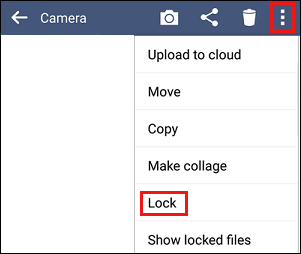
منبع: تعمیر موبایل آوافیکس
- لینک منبع
تاریخ: چهارشنبه , 22 آذر 1402 (23:50)
- گزارش تخلف مطلب
